HOME > アプリ > YouTubeの使い方 >
本ページ内には広告が含まれます
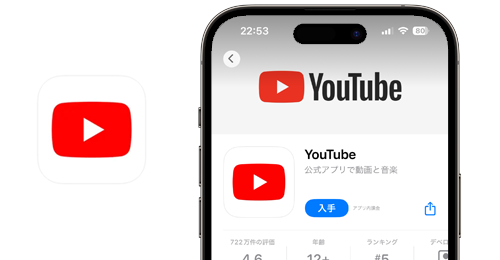
iPhoneに「YouTube(公式アプリ)」をインストールします。「YouTube」アプリはApp Storeから無料でダウンロード/インストールすることができます。
* App Storeからアプリをダウンロードする際に「Apple ID(Appleアカウント)」が必要になります。
目次:
![]() App Storeから「YouTube」アプリをダウンロードする
App Storeから「YouTube」アプリをダウンロードする
![]() iPhoneにインストールした「YouTube」アプリを起動する
iPhoneにインストールした「YouTube」アプリを起動する
iPhoneの「App Store」アプリから「YouTube」アプリをダウンロードします。
1. App Storeで「YouTube」のダウンロード画面を表示する
iPhoneのホーム画面から「App Store」アプリをタップします。下部の「検索」タブから検索画面を表示して"YouTube"で検索します。
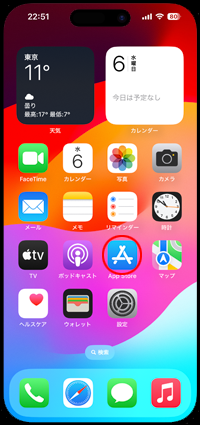
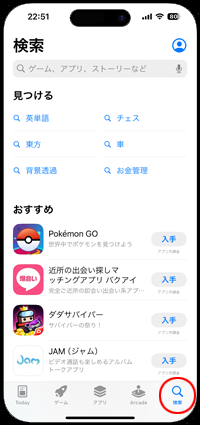
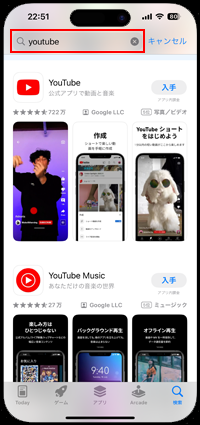
また、iPhoneで下記リンクをタップすることで、App Store内の「YouTube」アプリのダウンロード画面を表示することもできます。
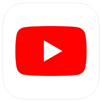 |
価格:無料 |
2. 「YouTube」アプリのダウンロードを開始する
「YouTube」アプリのダウンロード画面で「入手」をタップして認証画面を表示します。認証が成功するとアプリのダウンロードが開始されます。
Face IDで認証する場合はサイドボタンをダブルクリック、Touch IDで認証する場合はホームボタンに指を置いて指紋認証、パスワードで認証する場合はインストールをタップして入力します。
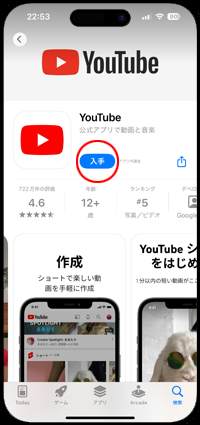
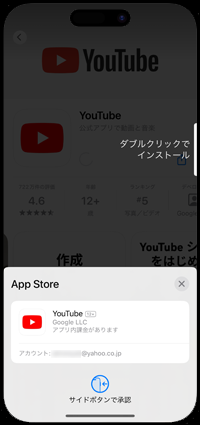
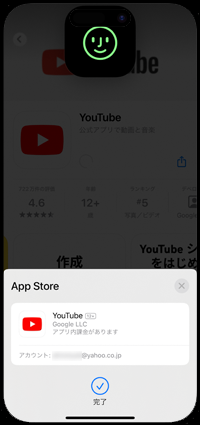
![]() App Storeにサインインしていない場合
App Storeにサインインしていない場合
App Storeにサインインしていない場合はサインイン画面が表示されます。「Apple ID」と「パスワード」を入力して「サインイン」をタップします。
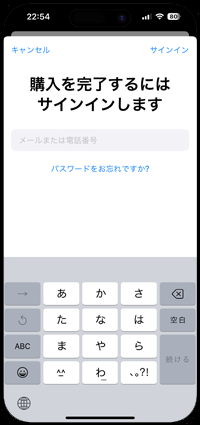
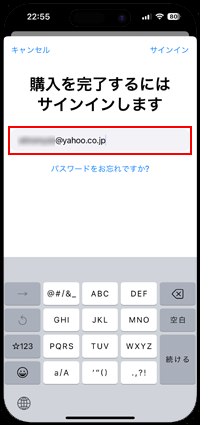
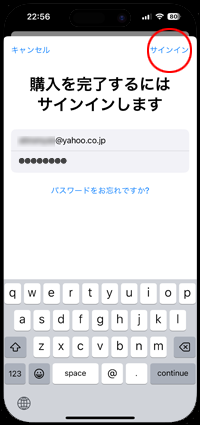
iPhoneにインストールした「YouTube」はホーム画面/アプリライブラリに追加されます。「YouTube」アプリをタップして起動することで、YouTube動画を視聴できます。
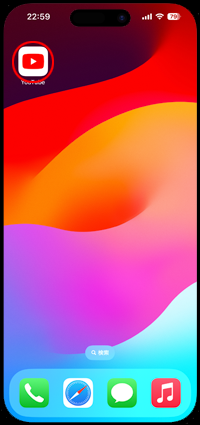
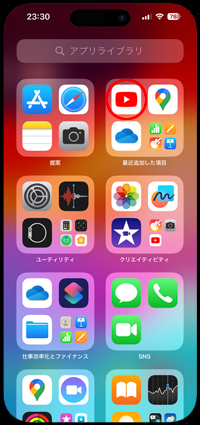
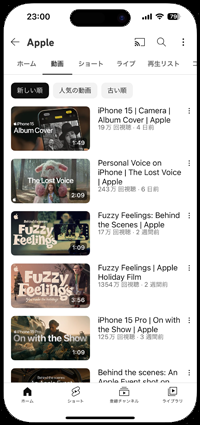
![]() 関連情報
関連情報
【Amazon】人気のiPhoneランキング
更新日時:2025/12/03 08:00
【Amazon】人気のKindleマンガ
更新日時:2025/12/03 08:00